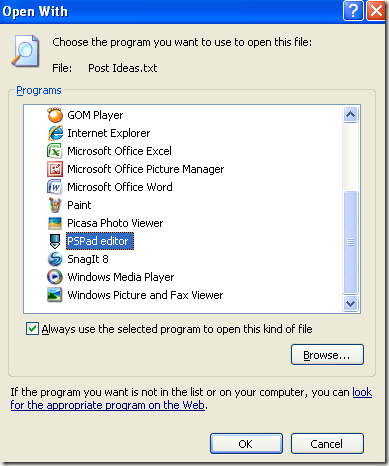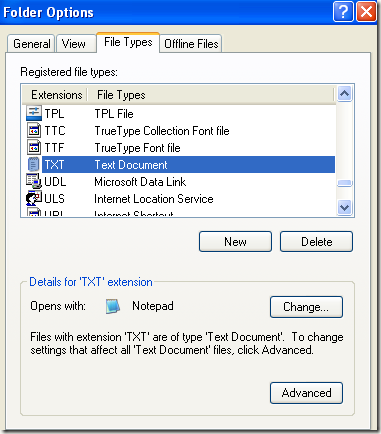बाजार पर इतने सारे महान ओपन सोर्स प्रोग्राम्स के साथ, विंडोज़ पर स्थापित डिफ़ॉल्ट प्रोग्राम की बजाय लोगों के लिए तीसरे पक्ष के टेक्स्ट एडिटर्स, फोटो एडिटर्स इत्यादि का उपयोग करना बहुत सामान्य है।
उदाहरण के लिए, जब मैं एक TXT फ़ाइल पर डबल-क्लिक करता हूं, तो यह हमेशा नोटपैड में खुलता है। यह ठीक था, लेकिन अब मैंने नोटपैड ++ स्थापित किया है, जिसमें कई और फीचर्स वाले एक शानदार टेक्स्ट / कोड एडिटर हैं, मैं विंडोज़ नोटपैड की बजाय नोटपैड ++ के साथ अपनी सभी टेक्स्ट फाइलें खोलूंगा।
तो कैसे क्या आप एक विशेष फ़ाइल खोलने के लिए डिफ़ॉल्ट कार्यक्रम बदलें कर सकते हैं? खैर, इसके बारे में जाने के दो तरीके हैं। ध्यान दें कि ये निर्देश Windows XP उपयोगकर्ताओं के लिए अधिक तैयार हैं। यदि आप विंडोज 7, 8 या विंडोज 10 में डिफ़ॉल्ट प्रोग्राम बदलें करना चाहते हैं तो इस पोस्ट को पढ़ें।
विधि 1 - संवाद के साथ खोलें
फ़ाइल प्रकार के लिए डिफ़ॉल्ट लॉन्चिंग प्रोग्राम को बदलने का सबसे आसान तरीका फ़ाइल पर राइट-क्लिक करना है, खोलेंपर क्लिक करें और प्रोग्राम चुनेंपर क्लिक करें।
अब इस प्रोग्राम की फाइलें खोलने के लिए आप जिस प्रोग्राम का उपयोग करना चाहते हैं उसे चुनें। यदि यह सूची में नहीं है, तो आप ब्राउज़ करेंबटन पर क्लिक कर सकते हैं, प्रोग्राम फ़ाइलेंफ़ोल्डर पर नेविगेट कर सकते हैं और EXEफ़ाइल पर क्लिक कर सकते हैं।
एक बार प्रोग्राम चुनने के बाद, सुनिश्चित करें कि हमेशा इस फ़ाइल को खोलने के लिए चयनित प्रोग्राम का उपयोग करेंबॉक्स और फिर ठीक क्लिक करें।
यह बहुत अधिक है! अब जब भी आप एक TXT फ़ाइल पर क्लिक करते हैं, तो यह आपके द्वारा चुने गए प्रोग्राम का उपयोग खोलेंसंवाद में किया जाएगा।
विधि 2 - फ़ाइल प्रकार संवाद
दूसरी विधि है मेरा कंप्यूटर खोलना, टूल्सपर जाएं, और फ़ोल्डर विकल्पपर क्लिक करें।
अब फ़ाइल प्रकारटैब पर क्लिक करें और उस फ़ाइल प्रकार एक्सटेंशन पर स्क्रॉल करें जिसे आप बदलना चाहते हैं, हमारे उदाहरण TXT में।
बदलेंबटन पर क्लिक करें और जब आप खोलें <खोलेंसे क्लिक करते हैं तो वही संवाद पॉप अप होता है। मजबूत>मेनू। आगे बढ़ें और सूची से प्रोग्राम चुनें और ठीक क्लिक करें।
आप इसे अपने कंप्यूटर पर चित्र, ध्वनियां, वीडियो, पीडीएफ दस्तावेज इत्यादि सहित किसी भी फाइल प्रकार के लिए कर सकते हैं। मुझे पता है कि मैं पसंद करता हूं किसी भी दिन एडोब रीडर पर फॉक्सिट रीडर का उपयोग करें क्योंकि यह बहुत तेज़ है। साथ ही, मेरे अन्य महान फ्रीवेयर कार्यक्रमों की सूची को जांचना सुनिश्चित करें, आपको पता नहीं हो सकता है। का आनंद लें!